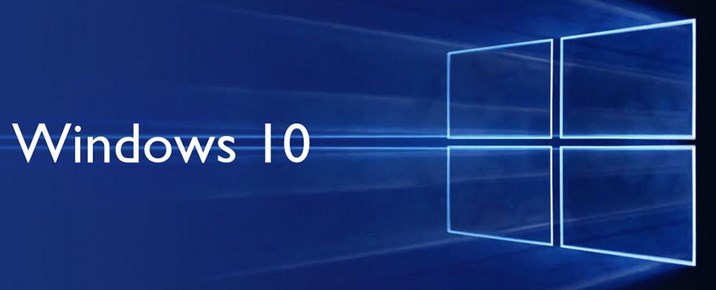Windows Sandbox adalah fitur terbaru dari Windows 10 yang membantu pengguna windows untuk menjalankan aplikasi / program yang tidak tepercaya. Fitur ini dapat digunakan untuk menjalankan dan menguji aplikasi yang tidak dikenal dengan aman di windows 10. Lalu bagaimana cara mengaktifkan windows sandbox di windows 10 untuk digunakan? Simak terlebih dahulu cara kerja windows sandbox.
Cara Kerja Windows Sandbox di Windows 10
Program dan aplikasi yang berjalan di Windows Sandbox tidak akan mengubah dan memengaruhi host, file sistem operasi Windows dan data-data. Ketika kamu menutup Sandbox, Windows 10 secara otomatis menghapus aplikasi dan datanya dari PC tanpa mengubah apapun.
Windows Sandbox bisa dibilang seperti salinan Windows 10, namun pada mesin virtual di komputer Windows 10 kamu. Sandbox windows tidak akan mengubah dan mengaruhi kinerja dari windows 10 kamu.
Namun, fitur ini hanya tersedia untuk windows 10 Pro dan Enterprise saja. Secara default, fitur Windows Sandbox tidak berjalan aktif. Jika kamu ingin mengaktifkan windows sandbox dan menonaktifkan windows sandbox di windows 10 dengan mudah, simak tutorial berikut di bawah ini.
Cara Mengaktifkan Windows Sandbox di Windows 10
Ikuti langkah-langkah di bawah ini untuk mengaktifkan atau menonaktifkan fitur Windows Sandbox di Windows 10.
Langkah 1: Ketik Appwiz.cpl di kolom pencarian lalu tekan tombol Enter.
Langkah 2: Kemudian akan terbuka jendela Programs and Features. Perhatikan di kiri panel, klik pada Turn Windows features on or off untuk membuka dialog Features Windows.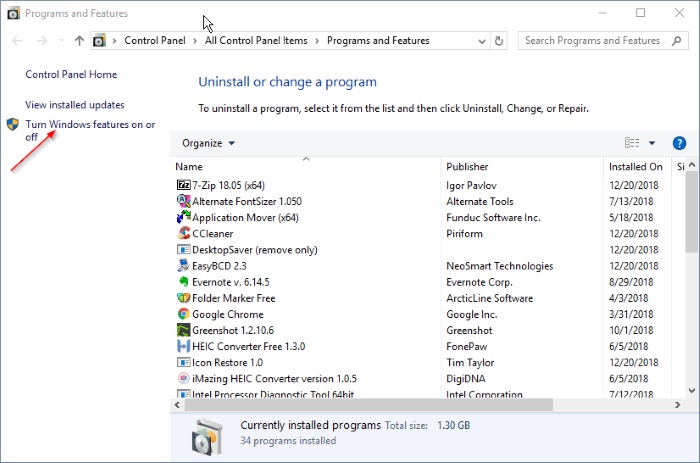
Langkah 3: Setelah itu, cari daftar nama Windows Sandbox. Untuk mengaktifkan fitur Sandbox, pilih dengan klik Windows Sandbox kemudian klik tombol OK. Kemudian rebot pc kamu jika memang di minta.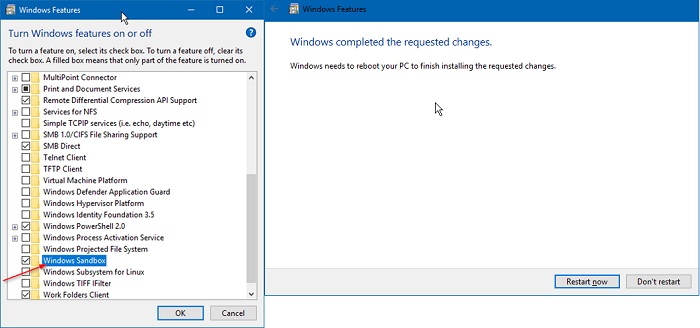 Pada Features Windows terdapat banyak sekali fitur yang memang sudah tersedia di windows 10. Untuk menonaktifkan Sandbox, hapus centang pada kotak Windows Sandbox kemudian klik tombol OK, dan reboot jika diminta.
Pada Features Windows terdapat banyak sekali fitur yang memang sudah tersedia di windows 10. Untuk menonaktifkan Sandbox, hapus centang pada kotak Windows Sandbox kemudian klik tombol OK, dan reboot jika diminta.
Sekian tutorial tentang bagaimana mengaktifkan windows sanbox di windows 10 dengan mudah. Dengan tutorial di atas kamu bisa mengaktifkan dan menonaktifkan windows sanbox dengan bebas. Windows sandbox sangat bermanfaat apabila digunakan untuk menguji sebuah program yang mungkin mengandung virus berbahaya tanpa khawatir terjadi masalah pada sistem operasi di pc kamu.